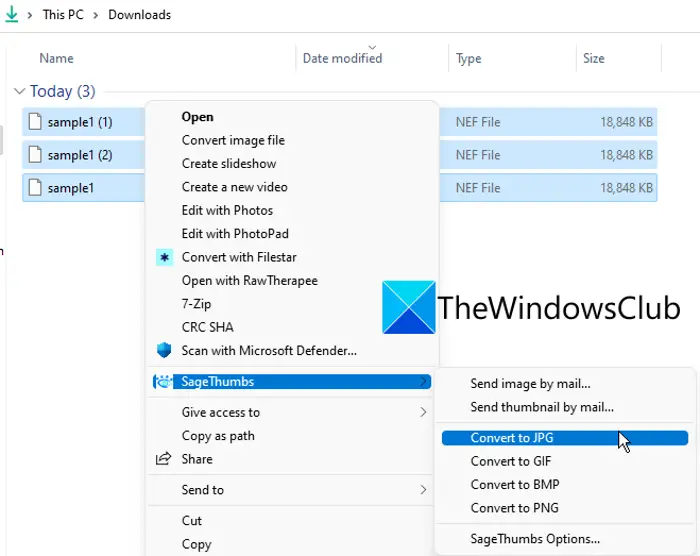Hier finden Sie eine vollständige Anleitung zum Konvertieren eines NEF-Bildes in JPG, PNG, BMP, GIF, TIFF und andere Formate auf einem Windows-PC. NEF oder Elektronisches Nikon-Format ist ein Rohbild, das von einer Nikon-Digitalkamera aufgenommen wurde. Es enthält unverarbeitete und komprimierte Grafikdaten, die ihre Größe erhöhen. Wenn Sie nun Bilder teilen oder Bilder in kleineren Größen transportieren möchten, müssen Sie sie in ein Standardformat wie JPG, PNG usw. konvertieren. In diesem Fall hilft Ihnen dieser Beitrag, eine geeignete Methode zum Konvertieren Ihrer NEF-Bilder zu finden in andere Bildformate wie JPG, PNG, GIF, BMP, TIFF usw. Also, lassen Sie uns jetzt die Methoden ausprobieren!
So konvertieren Sie NEF in JPG, PNG, GIF
Hier sind Methoden zum Konvertieren von NEF-Bildern in das JPG-, PNG- oder GIF-Format auf einem Windows-PC:
- Verwenden Sie ein kostenloses Online-Konverter-Tool, um NEF in JPG, PNG, GIF usw. zu konvertieren.
- Verwenden Sie kostenlose Software, um NEF in JPG, PNG, GIF usw. zu konvertieren.
1) Verwenden Sie ein kostenloses Online-Konverter-Tool, um NEF in JPG, PNG, GIF usw. zu konvertieren.
Hier sind die kostenlosen Online-Tools zum Konvertieren von NEF-Bildern in JPG, PNG, GIF und andere gängige Bildformate:
- online-convert.com
- iloveimg.com
- CloudConvert
- Konvertierung
- Raw.pics.io
1]online-convert.com
online-convert.com ist ein kostenloses Dateikonverter-Tool, mit dem Sie NEF in JPG, PNG und andere Formate konvertieren können. Damit können Sie NEF-Bilder stapelweise in JPG und andere Formate konvertieren. Es bietet Ihnen auch Tools zum Anpassen von Bildqualität, Bildauflösung, DPI und weiteren Parametern vor der Konvertierung.
So konvertieren Sie NEF online mit online-convert.com in JPG, PNG und andere Formate:
Führen Sie die folgenden Schritte aus, um NEF online mit online-convert.com in JPG zu konvertieren:
- Öffnen Sie zunächst diese Website in einem Webbrowser.
- Drücken Sie danach die Schaltfläche Datei auswählen, um ein oder mehrere NEF-Bilder von PC, Dropbox oder Google Drive zu importieren
- Stellen Sie als Nächstes das Ausgabebildformat ein.
- Jetzt können Sie mit den Einstellungsoptionen die Ausgabebildqualität, Bildauflösung, Farbfilter, DPI usw. anpassen.
- Drücken Sie zuletzt die Schaltfläche Start, um den NEF-Bildkonvertierungsprozess zu starten.
Mit diesem Online-Tool können Sie auch Dokumente, eBooks,
2]iloveimg.com
iloveimg.com ist ein kostenloses Online-Tool zum Konvertieren von NEF in JPG. Mit diesem Webdienst können Sie NEF-Bilder stapelweise in JPG konvertieren. Hier sind die Schritte, um die Konvertierung damit durchzuführen:
- Besuchen Sie zunächst diese Website und gehen Sie auf die Seite „In JPG konvertieren“.
- Importieren Sie danach ein oder mehrere NEF-Bilder, die Sie konvertieren möchten. Sie können Bilder von Ihrem lokalen Gerät, Google Drive und Dropbox hochladen.
- Am Ende drücken Sie die In JPG konvertieren Schaltfläche, um den Konvertierungsprozess zu starten.
Sie können die Ausgabebilder speichern oder über Facebook, Twitter und Linkedin teilen.
Versuch es hier.
3]CloudConvert
CloudConvert ist ein beliebter Online-Dateikonverter, mit dem Sie auch NEF-Bilder in JPG, PNG und andere Formate konvertieren können. Es wird im Wesentlichen verwendet, um Formate verschiedener Dateitypen zu konvertieren, einschließlich Bilder, Dokumente, Audio, Videos, eBooks und mehr. Sie können damit verschiedene Rohbilder in einige Standardformate konvertieren.
Hier sind die Schritte zum Konvertieren von NEF in JPG, PNG und andere Formate mit CloudConvert:
- Wechseln Sie zunächst in einem Webbrowser zu seiner Website.
- Laden Sie jetzt die NEF-Quellbilder hoch.
- Wählen Sie als nächstes das gewünschte Ausgabeformat aus.
- Danach klicken Sie auf Einstellungen um Auflösung und Bildqualität anzupassen und EXIF-Informationen zu entfernen.
- Drücken Sie abschließend die Konvertieren Schaltfläche, um den Konvertierungsprozess zu starten.
Dieser Webdienst bietet auch Tools zum Optimieren von Bildern und Erfassen von Websites. Mit dem kostenlosen Plan dieses Onlinedienstes können Sie jedoch nur 25 Konvertierungen pro Tag durchführen. Um mehr Conversions durchzuführen, müssen Sie den Premium-Plan erwerben.
4]Konvertierung
Ein weiteres Online-Tool, das Sie ausprobieren können, ist Konvertierung. Damit können Sie Ihre NEF-Bilder problemlos in JPG, PNG, TIFF, BMP und viele andere Formate konvertieren. Hier sind die Schritte zum Konvertieren von NEF-Bildern damit:
- Öffnen Sie zunächst die Website in Ihrem Webbrowser.
- Drücken Sie nun die Schaltfläche Dateien auswählen, um NEF-Bilder zu importieren.
- Wählen Sie danach das gewünschte Format aus dem Menü Format aus.
- Starten Sie als Nächstes einfach den Konvertierungsprozess, indem Sie auf die Schaltfläche Konvertieren tippen.
Es ist ein weiterer Dateikonverter, mit dem Sie Rohbilder wie NEF in JPG, PNG usw. konvertieren können.
5]Raw.pics.io
Raw.pics.io, wie der Name schon sagt, ist ein kostenloses Online-Tool zur Verarbeitung von Rohbildern, mit dem Sie NEF in JPG- und PNG-Bildformate konvertieren können. Vor der Konvertierung können Sie auch Parameter wie Farbverlauf, Kurven, Pedia, Temperatur, Helligkeit usw. festlegen. Sie können die folgenden Schritte ausführen, um die Konvertierung durchzuführen:
- Öffnen Sie zunächst diese Website in Ihrem Webbrowser
- Laden Sie jetzt ein oder mehrere NEF-Bilder hoch.
- Danach können Sie die Bilder bei Bedarf mit dem bereitgestellten Bearbeitungswerkzeug ändern.
- Klicken Sie als Nächstes im linken Seitenbereich auf die Option Alle speichern, wählen Sie das Ausgabebildformat und passen Sie die Bildauflösung und -qualität entsprechend an.
- Klicken Sie abschließend auf die Schaltfläche Speichern, um NEF in JPG oder PNG zu konvertieren.
2) Verwenden Sie kostenlose Software, um NEF in JPG, PNG, GIF usw. zu konvertieren.
Hier ist die kostenlose Software, die Sie zum Konvertieren von NEF in JPG und andere Bildformate verwenden können:
- Chasys zeichnen IES
- IrfanView
- PhotoScape
- XnConvert
- SalbeiDaumen
1]Chasys Zeichnen Sie IES
Chasys Draw IES ist eine kostenlose Batch-Konvertierungssoftware für NEF in JPG für Windows. Sie können damit mehrere NEF-Bilder in JPG-, PNG-, GIF-, BMP-, TIFF- und viele weitere Bildformate konvertieren.
Diese Software enthält im Wesentlichen drei verschiedene Anwendungen. Zu diesen Anwendungen gehören Chasys Draw IES Artist, Chasys Draw IES Viewer, und Chasys Draw IES-Konverter. Mit der Chasys Draw IES Converter-Anwendung können Sie Bilder, einschließlich NEF- und anderer RAW-Bilder, stapelweise konvertieren. So geht’s:
- Laden Sie zunächst Chasys Draw IES herunter und installieren Sie es auf Ihrem PC.
- Starten Sie nun die Anwendung Chasys Draw IES Converter.
- Fügen Sie als Nächstes den Ordner hinzu, in dem sich Ihre NEF-Quellbilder befinden, und klicken Sie auf die Schaltfläche Weiter.
- Stellen Sie danach den Ausgabeordner ein und drücken Sie die Schaltfläche Weiter.
- Wählen Sie dann das Zielbildformat wie JPG, PNG, GIF usw.
- Sie können auch einstellen Größenänderung, Rotation, und Metadaten Optionen nach Ihren Anforderungen.
- Drücken Sie abschließend die Start Schaltfläche, um die Batch-Konvertierung von NEF in JPG zu starten.
Es ist eine großartige kostenlose Bildverarbeitungssuite, die Sie herunterladen können hier.
2]IrfanView
IrfanView ist ein berühmter kostenloser Bildbetrachter und -editor, der auch zum Konvertieren von NEF-Bildern in JPG, PNG, GIF usw. verwendet werden kann. Er bietet eine spezielle Stapelkonverterfunktion, mit der Sie mehrere NEFT-Bilder in andere Formate konvertieren können. Lassen Sie uns herausfinden, wie!
So konvertieren Sie NEF stapelweise in JPG und andere Formate mit IrfanView:
Hier sind die Schritte zur Massenkonvertierung von NEF-Bildern in JPG, PNG und andere Formate in IrfanView:
- Laden Sie zunächst IrfanView herunter und installieren Sie es, und installieren Sie auch dessen Plugin von der Downloadseite.
- Starten Sie jetzt IrfanView und klicken Sie darauf Datei > Stapelkonvertierung Möglichkeit.
- Als nächstes fügen Sie die NEF-Quellbilder für die Konvertierung hinzu.
- Stellen Sie danach auf der linken Seite das Ausgabeformat entsprechend ein.
- Bei Bedarf können Sie die verwenden Fortschrittlich Option zum Ausführen von Bildbearbeitungsaktionen wie Zuschneiden, Ändern der Größe, Verbessern, Festlegen des DPI-Werts usw.
- Stellen Sie schließlich den Ausgabeordner ein und klicken Sie auf die Charge starten Schaltfläche zum Konvertieren von NEF-Bildern in großen Mengen.
Es ist eine Mehrzweck-Bildbetrachter- und Bearbeitungssoftware, mit der Sie auch Rohbilder einschließlich NEF konvertieren können.
3]PhotoScape
Sie können auch PhotoScape ausprobieren, um NEF in das JPG-Format zu konvertieren. Es ist eine Suite, die mit mehreren Bildverarbeitungswerkzeugen ausgestattet ist, darunter Editor, Viewer, Rename, Paper Print, Animated GIF, Combine, Batch Editor und einige mehr. Um NEF-Bilder zu konvertieren, können Sie es versuchen Raw-Konverter Werkzeug. Damit können Sie mehrere NEF-Bilder gleichzeitig in das JPG-Format konvertieren.
Hier ist der Vorgang zur Stapelkonvertierung von NEF in JPG, PNG und mehr in PhotoScape:
- Laden Sie zunächst PhotoScape herunter und installieren Sie es. Starten Sie dann die Anwendung.
- Öffnen Sie es jetzt Raw-Konverter Werkzeug.
- Fügen Sie danach die NEF-Eingabebilder hinzu, die Sie konvertieren möchten.
- Als Nächstes können Sie einige Konvertierungsoptionen wie Halbe Größe, Automatischer Weißabgleich und Weißabgleich der Kamera anpassen.
- Drücken Sie abschließend die Schaltfläche Konvertieren, um die Batch-Konvertierung von NEF in JPG zu starten.
Diese Software unterstützt nur JPG als Ausgabeformat. Wenn Sie also NEF in ein anderes Bildformat konvertieren möchten, versuchen Sie es mit einer anderen Software oder einem anderen Online-Tool.
Kapiert hier.
4]XnKonvertieren
XnConvert ist eine Batch-Konverter-Software von NEF zu JPG, PNG, GIF, BMP und TIFF. Es ist im Grunde ein Bildkonverter, mit dem Sie Ihre Bilder in großen Mengen konvertieren können. So können Sie das tun:
- Laden Sie zunächst diese Software herunter, installieren Sie sie auf Ihrem System und starten Sie dann die Software.
- Gehen Sie nun zum Eingang und fügen Sie die NEF-Quellbilder hinzu.
- Wenn Sie die Bilder vor der Konvertierung bearbeiten möchten, gehen Sie als Nächstes zu its Aktionen Tab.
- Wechseln Sie danach in die Ausgabe und wählen Sie das Ausgabebildformat wie JPG, PNG, TIFF, GIF, ICO, PGM, PDF usw.
- Drücken Sie abschließend die Konvertieren Schaltfläche, um die Batch-NEF-Bildkonvertierung zu starten.
Sie können Bilder mit Optionen wie Helligkeit, Kontrast, Gamma bearbeiten, eine Maske hinzufügen, zuschneiden, die Größe ändern, drehen, Filter hinzufügen, DPI festlegen, Farbe ersetzen, Wasserzeichen hinzufügen und vieles mehr.
5]SageThumbs
SageThumbs ist eine kostenlose Software zum Konvertieren von NEF in JPG-, PNG-, GIF- und BMP-Bilder. Es unterscheidet sich von der anderen erwähnten Software auf der Liste. Wenn Sie diese Software installieren, funktioniert sie über das Kontextmenü der unterstützten Bildformate. Sie können also mit der rechten Maustaste auf die unterstützten Bilder klicken und sie direkt in andere Formate konvertieren.
Wie konvertiere ich NEF stapelweise in JPG und andere Bildformate aus dem Rechtsklick-Kontextmenü?
Hier sind die wichtigsten Schritte zum Konvertieren mehrerer NEF-Bilder in JPG und andere Formate über das Kontextmenü mit der rechten Maustaste:
- Laden Sie zunächst SageThumbs herunter und installieren Sie es auf Ihrem PC.
- Öffnen Sie nun den Datei-Explorer mit dem Windows + E-Hotkey und gehen Sie zum Quellbildverzeichnis, in dem die NEF-Bilder gespeichert sind.
- Wählen Sie als Nächstes die NEF-Bilder aus, die Sie konvertieren möchten, und klicken Sie mit der rechten Maustaste darauf.
- Wählen Sie danach das Ausgabeformat nach Bedarf aus.
- Dabei werden die Bilder konvertiert und im selben Ordner wie der Quellordner gespeichert.
Sie können es von herunterladen hier.
Wie konvertiere ich NEF-Dateien kostenlos in JPEG?
Um NEF-Bilddateien kostenlos in das JPEG-Format zu konvertieren, können Sie kostenlose Software oder ein kostenloses Online-Tool verwenden, das die Konvertierung unterstützt. Wenn Sie eine Desktop-Anwendung verwenden möchten, können Sie IrfanView ausprobieren. Falls Sie NEF online in JPEG konvertieren möchten, können Sie dieses Tool namens online-convert.com verwenden. Es gibt mehrere andere Tools, mit denen Sie dies tun können. Wir haben eine vollständige Liste solcher Konverter geteilt, also schau es dir an!
Wie konvertiere ich RAW-Bilder in JPEG?
Um RAW-Bilder in JPEG zu konvertieren, können Sie Software wie XnConvert, Chasys Draw IES oder IrfanView verwenden. Außerdem können Sie auch ein kostenloses Online-Tool wie Convertio oder Raw.pics.io verwenden. In diesem Beitrag können Sie sich weitere Tools ansehen, mit denen Sie RAW-Bilder in JPEG und andere Bildformate konvertieren können.
Jetzt lesen: